RC_Andreas
Administrator
Το CCleaner είναι ένα από της πιο δημοφιλής δωρεάν εφαρμογές για τον καθαρισμό του υπολογιστή σας, η εφαρμογή είναι ισχυρή και εύκολη στη χρήση. Επομένως, πώς θα δημιουργήσετε μια συντόμευση που τρέχει σε σιωπηλή, όπως η επιλογή Run CCleaner που έχει για τον Κάδο Ανακύκλωσης;
Ένα διακόπτη γραμμής εντολών σε μια συντόμευση, φυσικά, η οποία θα τρέξει την ίδια επιλογή, όπως όταν κάνετε δεξί κλικ στον κάδο ανακύκλωσης:
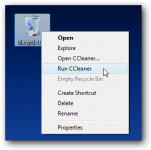
Φυσικά, δεν έχουμε όλοι το Recycle Bin στην επιφάνεια εργασίας μας, και πολλοί από εμάς αρέσει να κρατάμε κρυφά τα εικονίδια στην επιφάνεια εργασίας. Έτσι θα προτιμούσαμε να έχουμε μια συντόμευση ή hotkey κάπου αλλού.
Ρύθμιση της Επιλογής σας
Θα πρέπει να αποφασίσετε ποιες ρυθμίσεις θέλετε να τρέξετε όταν το CCleaner τρέχει αυτόματα ... για παράδειγμα, θα θέλαμε να εξετάσουμε κατά πόσον ή αν δεν θέλετε να καθαρίσετε τα cookies ή τα πρόσφατα έγγραφα (που είναι ένα χαρακτηριστικό που χρησιμοποιώ συχνά, γι 'αυτό Δεν θέλω να καθαρίζονται)
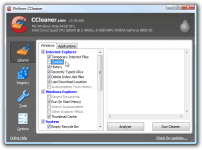
Στη συνέχεια, περιηγηθείτε στις επιλογές \ για προχωρημένους και βεβαιωθείτε ότι η επιλογή Αποθήκευση όλων των ρυθμίσεων σε αρχείο INI είναι επιλεγμένη (θα πρέπει να είναι επιλεγμένο από προεπιλογή). Αυτό εξασφαλίζει ότι οι όποιες ρυθμίσεις έχετε επιλέξει αποθηκεύονται σε ένα αρχείο INI στον ίδιο φάκελο.
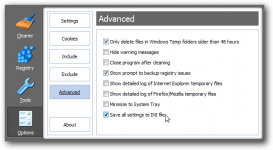
Μπορείτε να ρίξετε μια ματιά στο αρχείο αν το επιθυμείτε... είδατε ότι έχω απενεργοποιήσει τα τελευταία έγγραφα και καθαρισμό cookies, έτσι αυτά είναι τώρα στην τιμή False στο αρχείο. (Δεν χρειάζεται να πειράξετε αυτό το αρχείο)
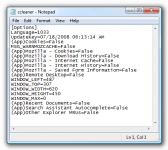
Δημιουργήσετε μία συντόμευση για να εκτελείται αυτόματα το CCleaner
Κάντε δεξί κλικ στην επιφάνεια εργασίας ή αλλού, και να επιλέξετε Νέα \ συντόμευση από το μενού.
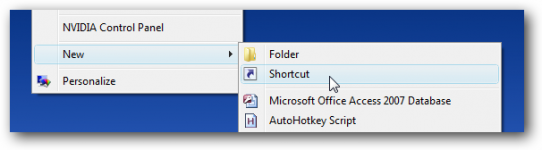
Στη συνέχεια θα πρέπει να μεταβείτε στη θέση του CCleaner στον υπολογιστή σας, ο οποίος συνήθως βρίσκεται στην ακόλουθη διαδρομή (αλλά θα μπορούσε και να είναι αλλού).
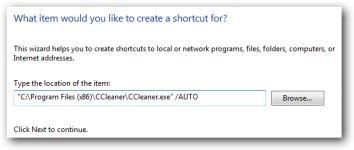
Θα πρέπει να προσθέσετε το /AUTO στο τέλος (φροντίστε να βάλετε κενό μεταξύ αυτού), το οποίο θα τεθεί τυπικά με την σειρά ως εξής:
Ο /AUTO διακόπτης θα πει στο CCleaner να εκτελείται αυτόματα, και δεν θα δείχνει το GUI. Αν είστε περίεργοι για το (x86) στη διαδρομή στιγμιότυπο είναι ... γιατί τρέχω 64-bit Vista, το οποίο έχει έναν κατάλογο για 64-bit προγράμματα και άλλο για 32-bit προγράμματα.
Μόλις δώσετε τη συντόμευση και ένα όνομα όπως Run CCleaner, πατείστε Apply και θα έχετε ένα εικονίδιο στην επιφάνεια εργασίας σας:
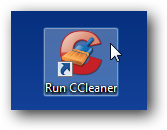
Μπορείτε να ανοίξετε τις ιδιότητες του εικονιδίου και να αντιστοιχίσετε ένα πλήκτρο συντόμευσης αν θέλετε.
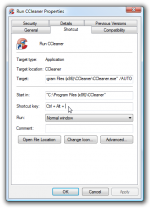
Τώρα, όταν τρέξετε τη συντόμευση θα σας ζητηθεί να αποδεχτείτε το UAC (αν δεν έχετε θέσει εκτός λειτουργίας), και στη συνέχεια το CCleaner θα τρέξει σιωπηλά και θα καθαρίσει τον υπολογιστή σας.
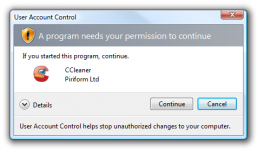
Κατεβάστε τη Slim έκδοση, η οποία δεν περιλαμβάνει την πρόσθετη γραμμή εργαλείων του Yahoo στο μηχάνημά σας.
Ένα διακόπτη γραμμής εντολών σε μια συντόμευση, φυσικά, η οποία θα τρέξει την ίδια επιλογή, όπως όταν κάνετε δεξί κλικ στον κάδο ανακύκλωσης:
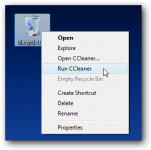
Φυσικά, δεν έχουμε όλοι το Recycle Bin στην επιφάνεια εργασίας μας, και πολλοί από εμάς αρέσει να κρατάμε κρυφά τα εικονίδια στην επιφάνεια εργασίας. Έτσι θα προτιμούσαμε να έχουμε μια συντόμευση ή hotkey κάπου αλλού.
Ρύθμιση της Επιλογής σας
Θα πρέπει να αποφασίσετε ποιες ρυθμίσεις θέλετε να τρέξετε όταν το CCleaner τρέχει αυτόματα ... για παράδειγμα, θα θέλαμε να εξετάσουμε κατά πόσον ή αν δεν θέλετε να καθαρίσετε τα cookies ή τα πρόσφατα έγγραφα (που είναι ένα χαρακτηριστικό που χρησιμοποιώ συχνά, γι 'αυτό Δεν θέλω να καθαρίζονται)
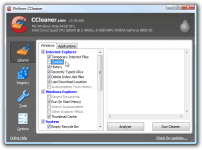
Στη συνέχεια, περιηγηθείτε στις επιλογές \ για προχωρημένους και βεβαιωθείτε ότι η επιλογή Αποθήκευση όλων των ρυθμίσεων σε αρχείο INI είναι επιλεγμένη (θα πρέπει να είναι επιλεγμένο από προεπιλογή). Αυτό εξασφαλίζει ότι οι όποιες ρυθμίσεις έχετε επιλέξει αποθηκεύονται σε ένα αρχείο INI στον ίδιο φάκελο.
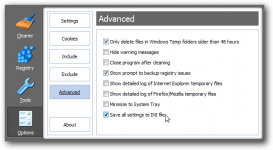
Μπορείτε να ρίξετε μια ματιά στο αρχείο αν το επιθυμείτε... είδατε ότι έχω απενεργοποιήσει τα τελευταία έγγραφα και καθαρισμό cookies, έτσι αυτά είναι τώρα στην τιμή False στο αρχείο. (Δεν χρειάζεται να πειράξετε αυτό το αρχείο)
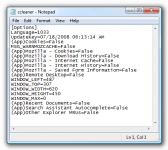
Σημείωση
| Μπορείτε να χρησιμοποιήσετε τις επιλογές \ καρτέλα Cookies προκειμένου να αποφασίσετε ποια επιλεκτικά τα cookies που θα θέλατε να κρατήσετε. Αυτό είναι πολύ χρήσιμο αν θέλετε να συνεχίσετε να συνδέεστε αυτόματα σε ορισμένες ιστοσελίδες, ή εάν η τράπεζά σας έχει ένα βασικό κλειδί που θυμάται ο υπολογιστή σας. |  |
Δημιουργήσετε μία συντόμευση για να εκτελείται αυτόματα το CCleaner
Κάντε δεξί κλικ στην επιφάνεια εργασίας ή αλλού, και να επιλέξετε Νέα \ συντόμευση από το μενού.
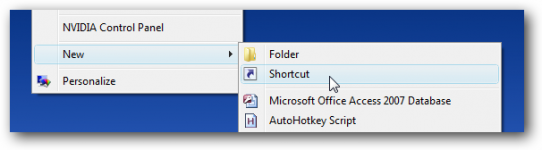
Στη συνέχεια θα πρέπει να μεταβείτε στη θέση του CCleaner στον υπολογιστή σας, ο οποίος συνήθως βρίσκεται στην ακόλουθη διαδρομή (αλλά θα μπορούσε και να είναι αλλού).
Code:
C:\Program Files\CCleaner\CCleaner.exe
C:\Program Files (x86)\CCleaner\CCleaner.exe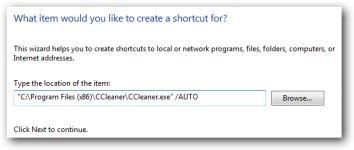
Θα πρέπει να προσθέσετε το /AUTO στο τέλος (φροντίστε να βάλετε κενό μεταξύ αυτού), το οποίο θα τεθεί τυπικά με την σειρά ως εξής:
Code:
"C:\Program Files\CCleaner\CCleaner.exe" /AUTO
"C: \ Program Files (x86)\ CCleaner \ CCleaner.exe" /AUTOΟ /AUTO διακόπτης θα πει στο CCleaner να εκτελείται αυτόματα, και δεν θα δείχνει το GUI. Αν είστε περίεργοι για το (x86) στη διαδρομή στιγμιότυπο είναι ... γιατί τρέχω 64-bit Vista, το οποίο έχει έναν κατάλογο για 64-bit προγράμματα και άλλο για 32-bit προγράμματα.
Μόλις δώσετε τη συντόμευση και ένα όνομα όπως Run CCleaner, πατείστε Apply και θα έχετε ένα εικονίδιο στην επιφάνεια εργασίας σας:
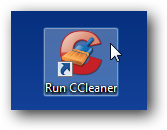
Μπορείτε να ανοίξετε τις ιδιότητες του εικονιδίου και να αντιστοιχίσετε ένα πλήκτρο συντόμευσης αν θέλετε.
Σημείωση
| Το πλήκτρο συντόμευσης θα λειτουργήσει μόνο αν το εικονίδιο βρίσκετε στο μενού έναρξης ή στην επιφάνεια εργασίας, και όχι στη γραμμή γρήγορης εκκίνησης. |  |
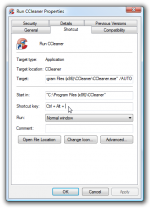
Τώρα, όταν τρέξετε τη συντόμευση θα σας ζητηθεί να αποδεχτείτε το UAC (αν δεν έχετε θέσει εκτός λειτουργίας), και στη συνέχεια το CCleaner θα τρέξει σιωπηλά και θα καθαρίσει τον υπολογιστή σας.
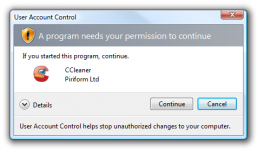
Κατεβάστε τη Slim έκδοση, η οποία δεν περιλαμβάνει την πρόσθετη γραμμή εργαλείων του Yahoo στο μηχάνημά σας.
